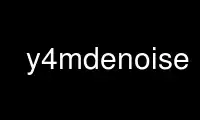
Questo è il comando y4mdenoise che può essere eseguito nel provider di hosting gratuito OnWorks utilizzando una delle nostre molteplici workstation online gratuite come Ubuntu Online, Fedora Online, emulatore online Windows o emulatore online MAC OS
PROGRAMMA:
NOME
y4mdenoise - Denoiser di frame YUV4MPEG con compensazione del movimento
SINOSSI
y4m rumore [-v verbosità] [-p parallelismo] [-r raggio_ricerca del movimento] [-R colore_movimento-
raggio_di ricerca] [-t tolleranza_errore] [-T colore_errore_tolleranza] [-z
zero_motion_error_tolerance] [-Z color_zero_motion_error_tolerance] [-m incontro-
conteggio_acceleratore] [-M match-size_acceleratore] [-f frame_di_riferimento] [-B] [-I tipo_interlacciamento]
< /dev/stdin > /dev/stdout
DESCRIZIONE
y4m rumore può essere utilizzato per rimuovere il rumore dalle immagini in un flusso YUV4MPEG2. Questo è utile
per pulire vecchie sorgenti per aumentare la qualità del video e ridurre il bitrate necessario per
codifica il tuo video (ad es. per la creazione di VCD e SVCD).
abilitá IT OPERE
Mantiene un elenco degli ultimi frame, chiamati frame di riferimento. Ogni riferimento
frame è composto da pixel di riferimento. Ogni volta che un pixel in un fotogramma si dimostra essere un
istanza spostata di un pixel in un altro fotogramma, il pixel di riferimento ne incorpora il valore,
e produce un valore medio per tutte le istanze del pixel. Il quadro di riferimento più antico,
quindi, ottiene una buona idea del valore reale di ogni pixel, ma ovviamente dell'output
è ritardato dal numero di frame di riferimento.
La ricerca non viene effettivamente eseguita un pixel alla volta; è fatto in termini di gruppi di pixel.
Un intero gruppo di pixel deve corrispondere per trovare una corrispondenza, ma tutti i possibili pixel-
i gruppi vengono testati (ovvero vengono verificate tutte le possibili combinazioni sovrapposte). Usando pixel-
gruppi aiuta a stabilire uno standard minimo per quella che può essere considerata una partita, in ordine
per evitare di trovare tante corrispondenze davvero piccole (e davvero inutili). Attualmente, intensità
i gruppi di pixel sono 4x2 (ovvero 4 in orizzontale e 2 in basso) e i gruppi di pixel a colori sono 2x2.
Confronta ogni gruppo di pixel nel fotogramma corrente con tutti i gruppi di pixel nel precedente
frame, all'interno di un determinato raggio di ricerca e li ordina in base a quanto era vicina la corrispondenza,
mantenendo i migliori contendenti. Quindi riempie a turno ogni gruppo di pixel trovato, per
determinare l'intera dimensione della partita. Viene applicato il primo fiammifero che risulta essere abbastanza grande
all'immagine. Il numero di contendenti da considerare e la dimensione minima di una partita possono
essere specificato nella riga di comando.
Alla fine del fotogramma, tutti i pixel del nuovo fotogramma non ancora risolti sono considerati nuovi
informazioni e per ognuno viene generato un nuovo pixel di riferimento.
Un "passaggio a movimento zero" avviene ogni fotogramma, prima del rilevamento del movimento, nel tentativo di risolvere
la maggior parte del telaio a buon mercato. La sua tolleranza agli errori può essere impostata separatamente.
VERSIONI
y4m rumore accetta le seguenti opzioni:
-v [0..2] verbosità
0 = nessuno, 1 = normale (totali di rilevamento pixel per frame), 2 = debug.
-p num
Controlla il livello di parallelismo. Poiché l'intensità e il colore vengono denominati separatamente
per progettazione, è molto facile eseguirli in parallelo su una macchina con più processori. Il
il valore predefinito è 1; che legge e scrive fotogrammi video in parallelo con il denoising. UN
il valore di 2 fa sì che l'intensità e il colore vengano denominati in parallelo. Un valore di 3 fa
entrambi i tipi di concorrenza. Un valore 0 disattiva tutta la concorrenza.
-r [4..] Ricerca raggio
Il raggio di ricerca, cioè la distanza massima che un pixel può spostare ed essere ancora trovato
tramite rilevamento del movimento. Il valore predefinito è 16. Non ci sono restrizioni particolari sul
raggio di ricerca, ad esempio non deve essere un multiplo pari di 4.
-R [4..] colore Ricerca raggio
Il raggio di ricerca da utilizzare per il colore. L'impostazione predefinita è qualunque fosse il raggio di ricerca principale
impostato. Nota che questo valore finisce per essere ridimensionato dalla dimensione relativa dell'intensità
e piani di colore nel tuo stream YUV4MPEG2.
-t [0..255] Errore tolleranza
La più grande differenza tra due pixel accettata perché i due pixel siano
considerato uguale. L'impostazione predefinita è 3, che va bene per materiale a medio rumore come
TV analogica via cavo. (Questo valore dovrà essere modificato in qualsiasi cosa sia appropriato per
il tuo flusso YUV4MPEG2 per evitare risultati indesiderati. Vedi le istruzioni
sotto.)
-T [0..255] Errore tolleranza per colore
L'impostazione predefinita è qualunque sia la tolleranza di errore principale impostata.
-z [0..255] Errore tolleranza per movimento zero passare
La tolleranza agli errori utilizzata sui pixel che non si sono spostati. Di solito uguale al principale
tolleranza agli errori o uno in meno. Il valore predefinito è 2.
-Z [0..255] Errore tolleranza per colori movimento zero passare
L'impostazione predefinita è qualunque sia la tolleranza di errore di movimento zero principale su cui è stata impostata.
-m [nessuno] Conteggio delle partite valvola a farfalla
Il numero massimo di corrispondenze di gruppi di pixel (all'interno del raggio di ricerca) da considerare. Se
se ne trovano di più, vengono mantenute solo le corrispondenze più vicine. Il valore predefinito è 15.
-M [nessuno] Misura della corrispondenza valvola a farfalla
La dimensione minima della regione piena generata da una corrispondenza. Corrispondenze più piccole
di questo vengono buttati via. Specificato in termini di gruppi di pixel. Il valore predefinito è 3.
-f num
Il numero di frame di riferimento da mantenere. I valori dei pixel sono mediati su questo numero
frame prima di essere scritti sullo standard output; questo implica anche che l'output è
ritardato da questo numero di fotogrammi. Il valore predefinito è 10.
-B Modalità in bianco e nero. Riduci il rumore solo sul piano dell'intensità e imposta il piano del colore su
tutto bianco.
-I num
Imposta il tipo di interlacciamento. Il valore predefinito è preso dal flusso YUV4MPEG2. 0 significa no
interlacciato, 1 significa interlacciato nel campo superiore, 2 significa interlacciato nel campo inferiore. Questo è
utile quando il segnale è più naturale di un altro tipo di interlacciamento rispetto al suo
rappresentazione attuale (ad es. se l'originale è stato girato su pellicola e successivamente lo è stato
trasferito su video interlacciato, denoise meglio se trattato come un film, cioè non
interlacciato).
TIPICO USO E CONSIGLI
Tieni presente che tutti questi consigli sono stati acquisiti attraverso l'esperienza. (Solo perché uno
scrive uno strumento non significa che si capisca come dovrebbe essere usato, per lo stesso motivo per cui
i progettisti di automobili non sono necessariamente conducenti professionisti.)
La soglia di errore deve essere determinata per ogni singolo flusso YUV4MPEG2. Se la
la soglia è impostata su un valore troppo basso, lascerà rumore nel video e il denoiser funzionerà molto
più lento del dovuto. Se è impostato su un valore troppo alto, il denoiser inizierà a rimuovere i dettagli:
il video diventerà più sfocato, potresti vedere bande di tipo topografico nel relativamente piatto
le aree del video e le piccole parti del video che dovrebbero essere in movimento rimarranno bloccate
luogo. Potrebbe anche funzionare un po' più lentamente. Inoltre, solo perché il video è arrivato da te
da una fonte pulita (TV via cavo digitale, LaserDisc, ecc.) non significa che il video stesso sia
pulito; y4m rumore è in grado di rilevare il rumore nella registrazione originale così come
errore di campionamento dal dispositivo di acquisizione video. Dovrai generare piccole clip di
parti rappresentative del tuo video, eliminale con varie soglie di errore e vedi
quello che sembra il migliore. Man mano che acquisisci esperienza con lo strumento, potresti sapere quale errore
soglia generalmente funziona con vari tipi di sorgenti, ma ti consigliamo comunque di raddoppiare
controlla le tue ipotesi
Superfici piatte e lucide, come le pareti verniciate lucide o il pavimento in legno lucido di un interno
palestra, sembrano richiedere una soglia di errore inferiore rispetto ad altri tipi di video.
Ecco l'esperienza dell'autore:
-t 1: TV digitale via cavo, la maggior parte dei LaserDisc, videocamere DV
-t 2: video videocamera VHS, videocassette prodotte commercialmente
-t 3: TV via cavo analogica, videocassetta VHS (alla velocità di 2 ore)
-t 4: videocassetta VHS (alla velocità di 6 ore)
Video interlacciato creato da video non interlacciato (ad esempio una videocassetta o un disco laser di
un film) deve essere denominato come non interlacciato. Altrimenti il risultato tende ad essere granuloso.
y4m rumore rimuove solo il rumore temporale, cioè il rumore che si verifica nel tempo. E tende a
fare un così buon lavoro di questo, che il rumore spaziale (cioè il rumore che si verifica nelle aree vicine
della stessa cornice) tende a diventare molto distinto. Pertanto, convogliare sempre l'uscita di
y4m rumore attraverso un filtro spaziale come y4mspazialefiltro or yuvmedianfilter.
Quando si producono video con bitrate molto basso (ad es. video compatibili con VCD inferiori a 900 kbps),
ridurre il rumore alla dimensione del fotogramma di output, ad esempio non ridurre il rumore alla dimensione del fotogramma del DVD, quindi ridimensionare a
Dimensione VCD. Ciò ridurrà il rumore e condizionerà il video per la parte di rilevamento del movimento
of mpeg2enc. Non farlo produrrà video in cui appariranno le scene meno complesse
davvero buono, ma le scene ad alto movimento saranno notevolmente sfocate.
La compressione JPEG dei fotogrammi video, anche al 100%, sembra essere imprecisa
abbastanza da influenzare la codifica MPEG. Pertanto, se stai utilizzando file Motion-JPEG come tuo
formato video intermedio, potresti voler utilizzare il denoiser nella tua codifica MPEG
pipeline, cioè dopo lav2yuv e prima mpeg2enc. Se stai generando più
risoluzioni dello stesso video, ad esempio DVD e VCD, l'esperienza dimostra che è accettabile
eseguire il y4m rumore prima yuv2lav, ma dovresti comunque usare il filtro spaziale (es
y4mspazialefiltro, yuvmedianfilter) nella pipeline di codifica MPEG, per cercare di smussare
Artefatti di codifica JPEG.
Usa y4mdenoise online utilizzando i servizi onworks.net
